2020年8月 戦場体験者と出会えるウェブ茶話会 予約サイト
| ● | お名前(ニックネーム可)とメールアドレスをご登録ください。メールで参加用のURLをご連絡します。 |
| ● | ウェブ会議ツール「ZOOM」を使用します。使用方法はページの下の接続手順をご参照ください。初めてZOOMを利用する方は、事前に手順を試してみることをお勧めします。 |
| ● | 各回1時間半の予定です。最初の60分は体験者のお話し、その後質疑応答に入ります。 |
| ● | 茶話会終了後から(半日経過したころから)1か月間、茶話会の録画を視聴できます。このページの予約フォームが動画視聴申込フォームに切り替わりますので、メールアドレスを登録して視聴してください。 |
| ● | 最新情報はTwitter(@JvvapJP)でもお知らせします。 |
【日時】9月19日(土) 14時半 開始(16時頃 終了予定)
谷口末廣さん(99歳) 陸軍 第133飛行場大隊
 昭和17年現役。満州を経て、フィリピン・ミンダナオ島へ従軍。大隊は解散し、6名の部下とジャングルへ。
昭和17年現役。満州を経て、フィリピン・ミンダナオ島へ従軍。大隊は解散し、6名の部下とジャングルへ。
「いざる如く進む。何処の部隊か分からないが死体に遇うと日本軍がいたんだと寂しさが紛れ安心した」
谷口さんの資料を見る→こちらをクリック
【日時】9月20日(日) 10時半 開始(午後12時 終了予定)
牧野衛(まもる)さん(82歳)
 在満国民学校2年生の時ソ連が侵攻、西安より母と子ども3人で引き揚げる。
在満国民学校2年生の時ソ連が侵攻、西安より母と子ども3人で引き揚げる。
「大音響と共に玄関の扉が壊されて、暴徒がそれこそ洪水のようになだれ込んできたのです。家具類や押し入れの中はもちろんのこと、窓枠、扉、畳から最後には床板や天井板まで剥ぎ取ってしまったんです」
牧野さんの資料を見る→こちらをクリック
牧野さんの絵を見る→_①__②__③__④_
【日時】9月20日(日) 13時半 開始(午後17時 終了予定)
第2部 15時半~ シベリア抑留編
※途中30分休憩をはさみます
 昭和18年入校。占守島(しゅむしゅとう)でソ連軍と戦闘。沿海地区のアルチョム収容場に抑留、炭鉱労働にあたる。
昭和18年入校。占守島(しゅむしゅとう)でソ連軍と戦闘。沿海地区のアルチョム収容場に抑留、炭鉱労働にあたる。
「どんどんどんどんもう撃てども撃てどもくるわけだ。戦車の中は煙と薬莢でいっぱいだった」
小田さんの資料を見る→こちらをクリック
【日時】9月21日(月祝) 10時半 開始(午後12時 終了予定)
福田きくさん(92歳)日本赤十字社救援看護婦、相武台陸軍病院

昭和19年召集。重傷病棟を担当、過労で自らも病に倒れた。
「病院船から患者を病院へ運んでくる。船がどこから来たのかわからない。おかゆをあげると涙をぼろぼろこぼす」
福田さんの資料を見る→こちらをクリック
【日時】9月21日(月祝) 14時半 開始(午後16時 終了予定)
中島裕さん(94歳) 陸軍 特別幹部候補生 第39飛行場大隊
 昭和19年志願。満州牡丹江に従軍、シベリアのタイシェットに抑留され伐採作業にあたる。1948年復員
昭和19年志願。満州牡丹江に従軍、シベリアのタイシェットに抑留され伐採作業にあたる。1948年復員
「夜喋っていた人が声がしなくなるから見ると、飯盒と箸を持ったまま死んでいる。栄養失調はこういうふうに死ぬのか、あるいは楽かもしれないな」
中島さんの資料を見る→こちらをクリック
【日時】9月22日(火祝) 11時 開始(午後12時半 終了予定)
瀬戸山定さん(94歳) 陸軍少年飛行兵(14期生)
 昭和17年志願。陸軍航空通信学校の助教を経て、航空総軍司令部通信班に。山の手空襲で兵舎が焼失。
昭和17年志願。陸軍航空通信学校の助教を経て、航空総軍司令部通信班に。山の手空襲で兵舎が焼失。
「外地へ行く連中は、バシー海峡でアメリカの潜水艦に魚雷攻撃を受けて沈没した。その日の夜から大嵐に遭い、乗っていた73人の同期生は71人がその場で亡くなってしまった」
瀬戸山さんの資料を見る→こちらをクリック
【日時】9月22日(火祝) 14時半 開始(午後16時頃 終了予定)
早川孝二さん(92歳) 海軍 戦艦「武蔵」、第12突撃隊
 昭和19年志願。気象兵として武蔵に乗艦、レイテ沖海戦で重傷を負い内地へ送還される。その後震洋の部隊へ。
昭和19年志願。気象兵として武蔵に乗艦、レイテ沖海戦で重傷を負い内地へ送還される。その後震洋の部隊へ。
「混雑時の電車のホームと同じで、泳ごうにも前に人だらけで身動きが取れない。そのため沈んだ船と一緒に巻かれて海底に持っていかれてしまった」
早川さんの資料を見る→こちらをクリック
↓ 青色のバーをクリックすると内容が開きます。↓
◆お問合せ先
戦場体験放映保存の会
住所 〒114-0023 東京都北区滝野川6-82-2
電話 03-3916-2664(火木土日祝 10時~17時)
FAX 03-3916-2676
e-mail senjyou@notnet.jp
◆ウェブ茶話会の接続手順(パソコンの場合)
| (1) | 上記のフォームで予約後、登録したメールアドレス宛にご招待メールが届きます
件名:○○○○さんのウェブ座談会のご招待
※メールが届かない場合は、メールの受信拒否設定を確認してください
送信元 : 戦場体験放映保存の会・事務局 <no-reply@zoom.us> |
| (2) | ご招待メール本文中のURLをクリックします |
| (3) | ブラウザが起動し数秒待つと「Zoom Meetingを開きますか?」というメッセージが表示されます。 ※なかなかメッセージが出ない場合は、ブラウザの「ミーティングを起動」の青文字をクリックします。 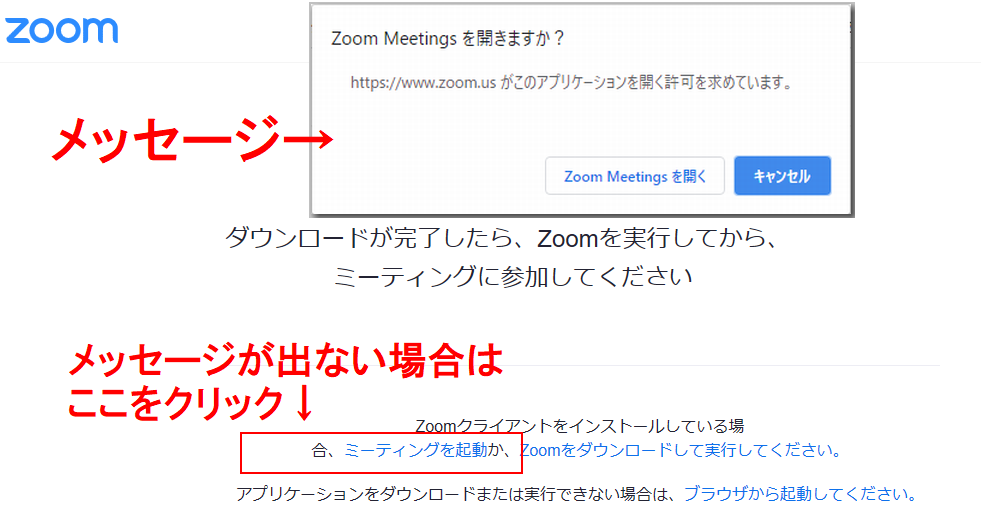
|
| (4) | 以下の①~③のいずれかの方法でセミナーに参加します。 |
| ①ZOOMソフトをいつも使っている方の場合 ・「Zoom Meetingを開く」をクリックします。 ・パソコンにZOOMがインストール済の場合は、ZOOMが起動します。 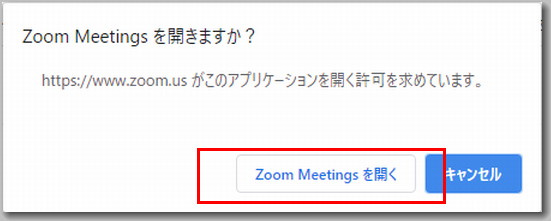
|
|
| ②はじめてZOOMソフトを使う方の場合 ・「Zoom Meetingを開く」をクリックします。 ・ZOOM未導入の場合は、ソフトのダウンロードが始まります。「実行」をクリックしてZOOMをインストールします。 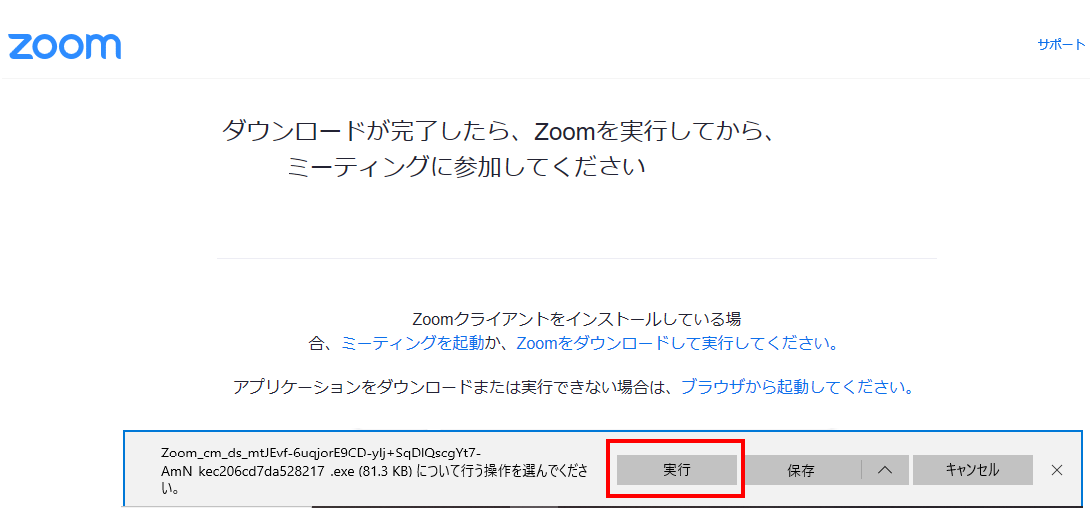
|
|
| ③ZOOMソフトをインストールしたくない方の場合
・「Zoom Meetingを開きますか?」のメッセージには「キャンセル」をクリックします。 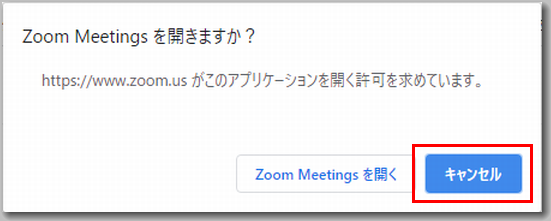
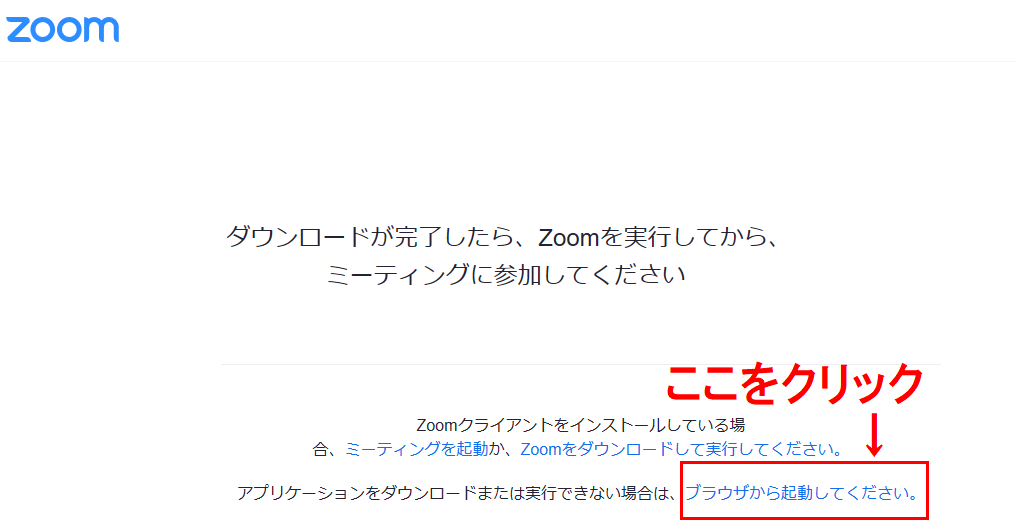
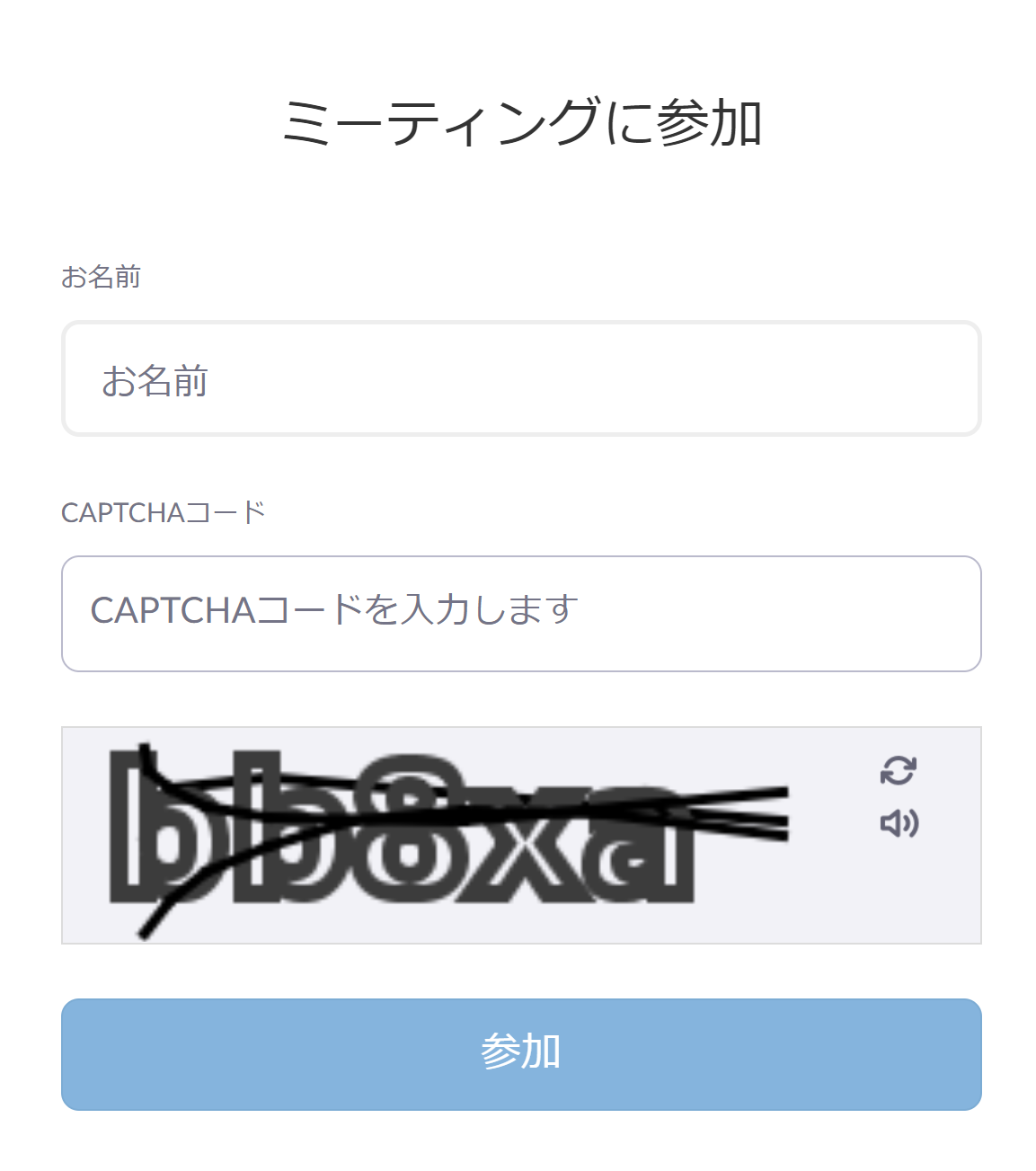
|
|
| (5) | 「コンピュータのオーディオで参加」をクリックします。

|
| (6) | 開始時間になりましたらに会議室を開きます。それまでお待ちください。
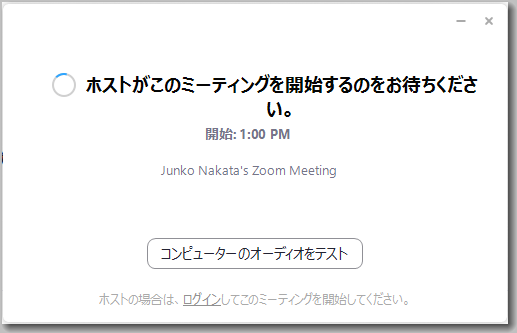
|
◆ウェブ茶話会の接続手順(スマートフォンの場合)
| (1) | 上記のフォームで予約後、登録したメールアドレス宛にご招待メールが届きます
件名:○○○○さんのウェブ茶話会のご招待
※メールが届かない場合は、メールの受信拒否設定を確認してください
送信元 : 戦場体験放映保存の会・事務局 <no-reply@zoom.us> |
|
| (2) | ご招待メール本文中の「ここをクリックして参加」をクリックします。 | 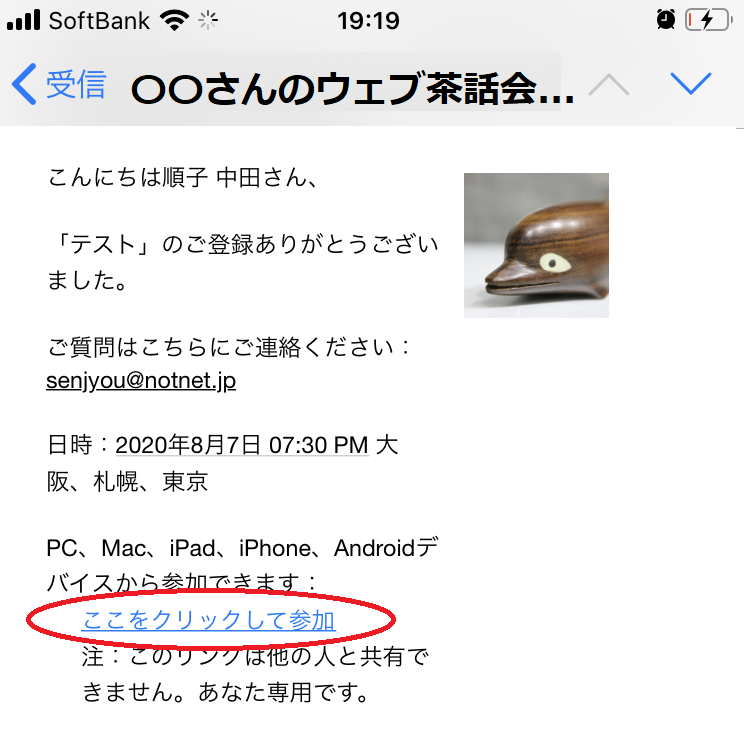 |
| (3) | ブラウザが起動します。 このとき「ページ開けません…」というメッセージが出ても気にせず「OK」をクリックします。 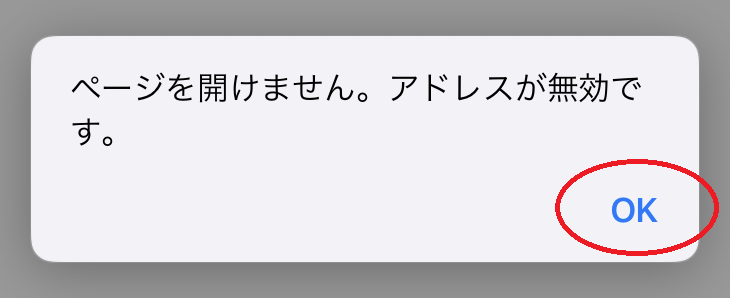
|
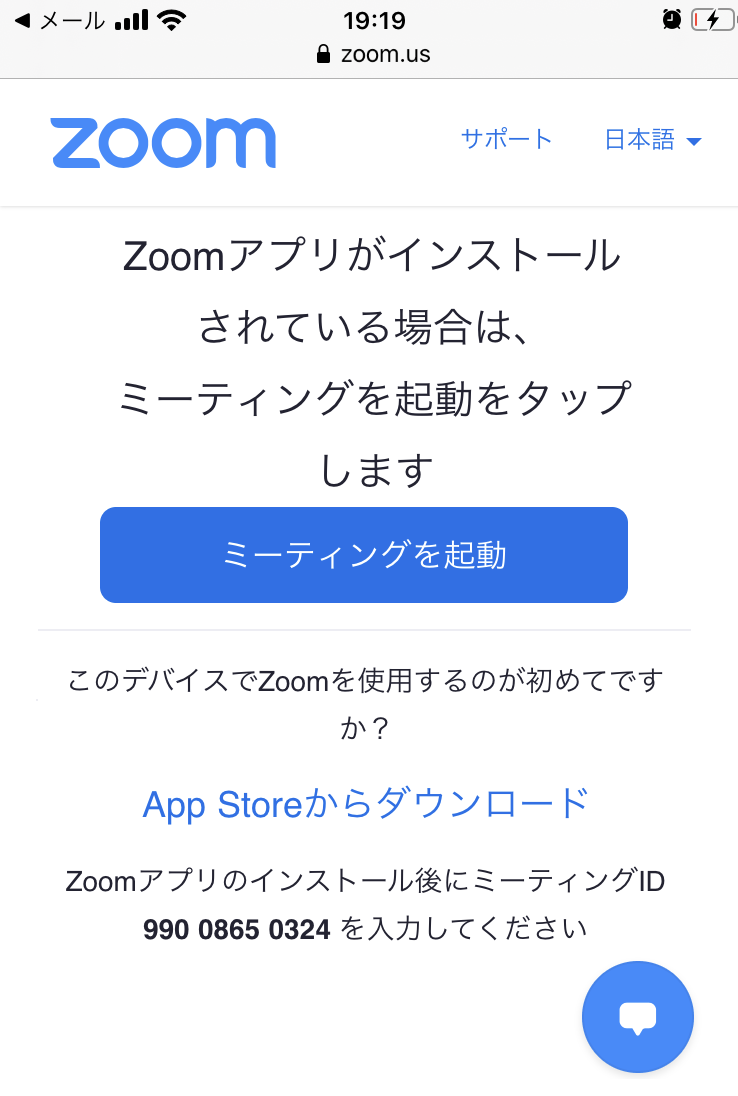 |
| (4) | ◆今までにZOOMを使ったことがある場合 (ZOOM導入済) |
|
| ①「このページをZOOMで開きますか?」というメッセージが出たら「開く」をクリックします。 ※このメッセージが出ない場合は、「ミーティングを起動」をクリック。 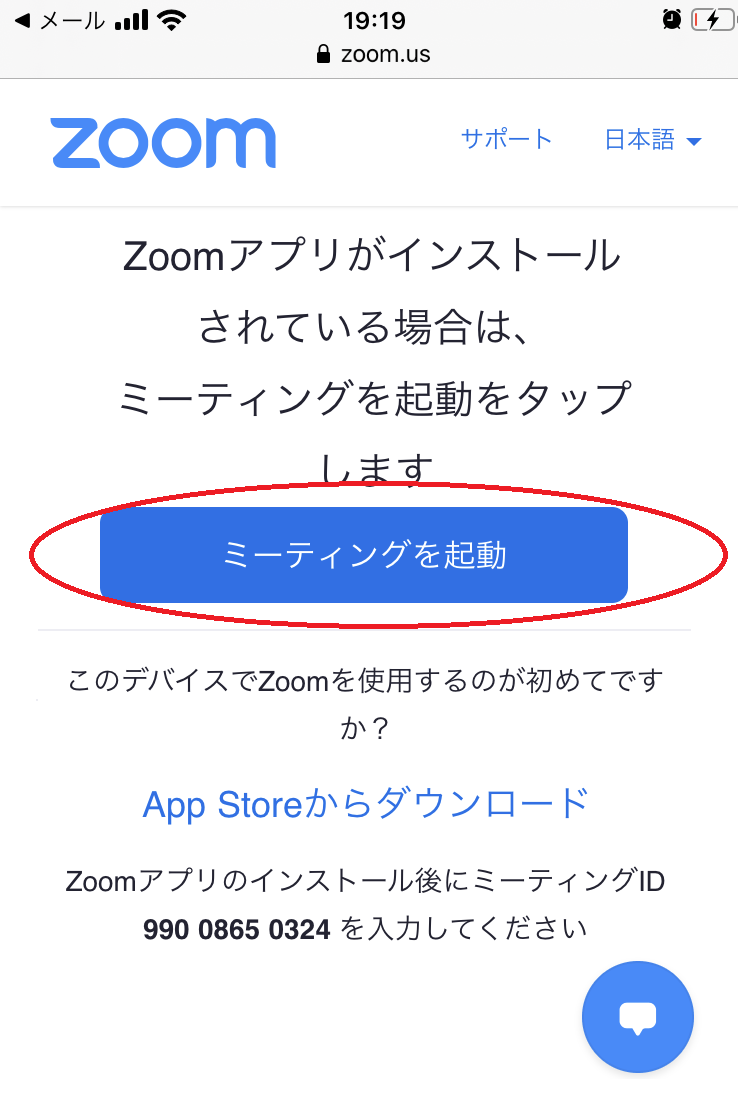
|
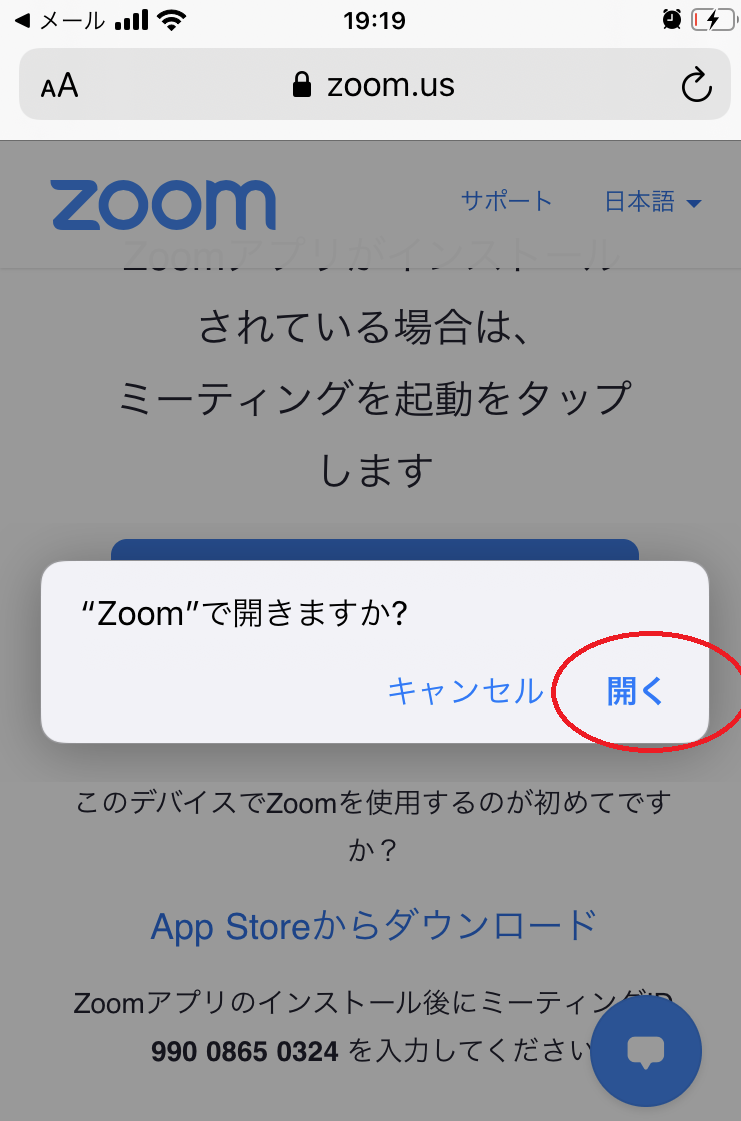 |
|
| ②「他のユーザーの音声を聞くにはオーディオに参加してください」というメッセージが表示されたら、「インターネット経由で呼び出す」をクリックします。これで会議に参加できます。(機種によってメッセージ内容は違うかもしれません) |
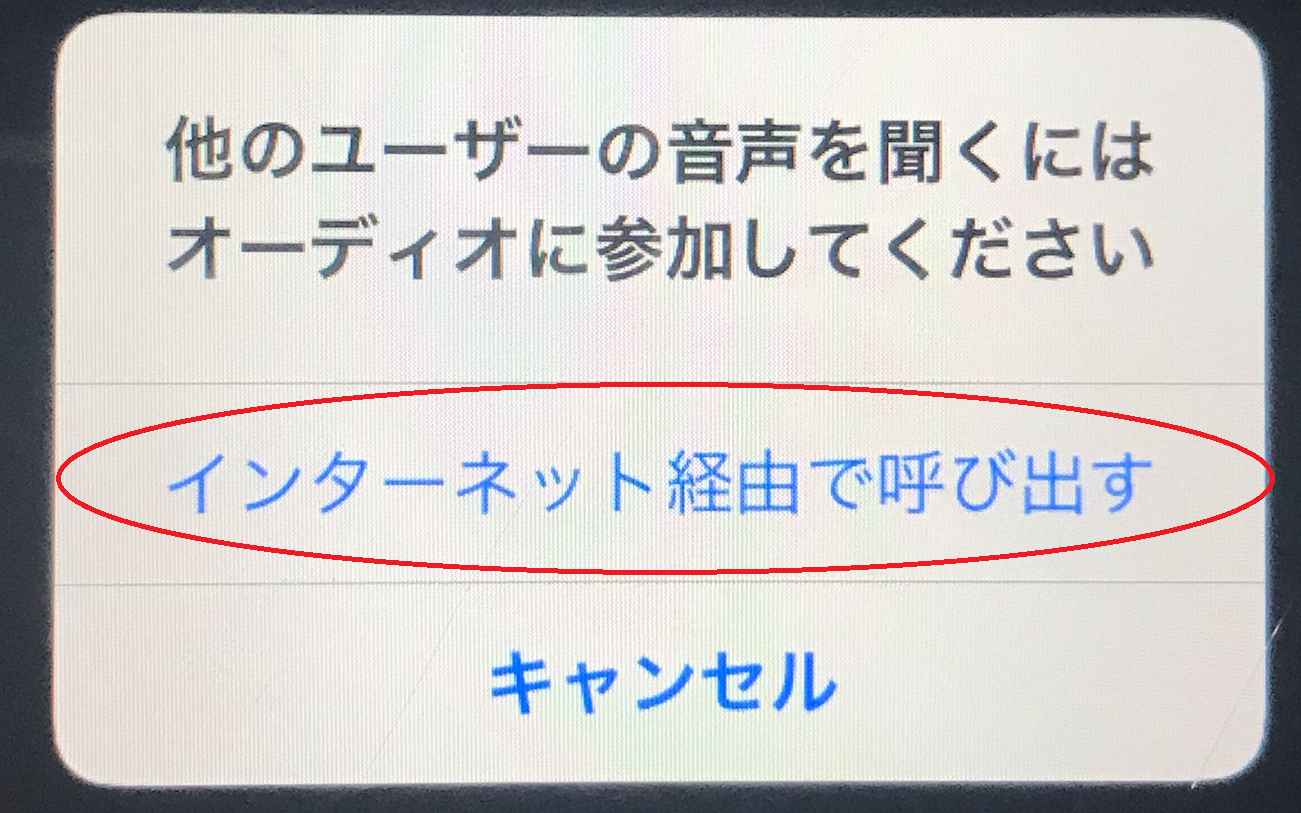 |
|
| (5) | ◆ZOOMをはじめて使う場合 (ZOOM未導入) |
|
| ①「ダウンロード」をクリックしてください。APP STORE(ソフトウェアを入手するページ)が起動します。 | 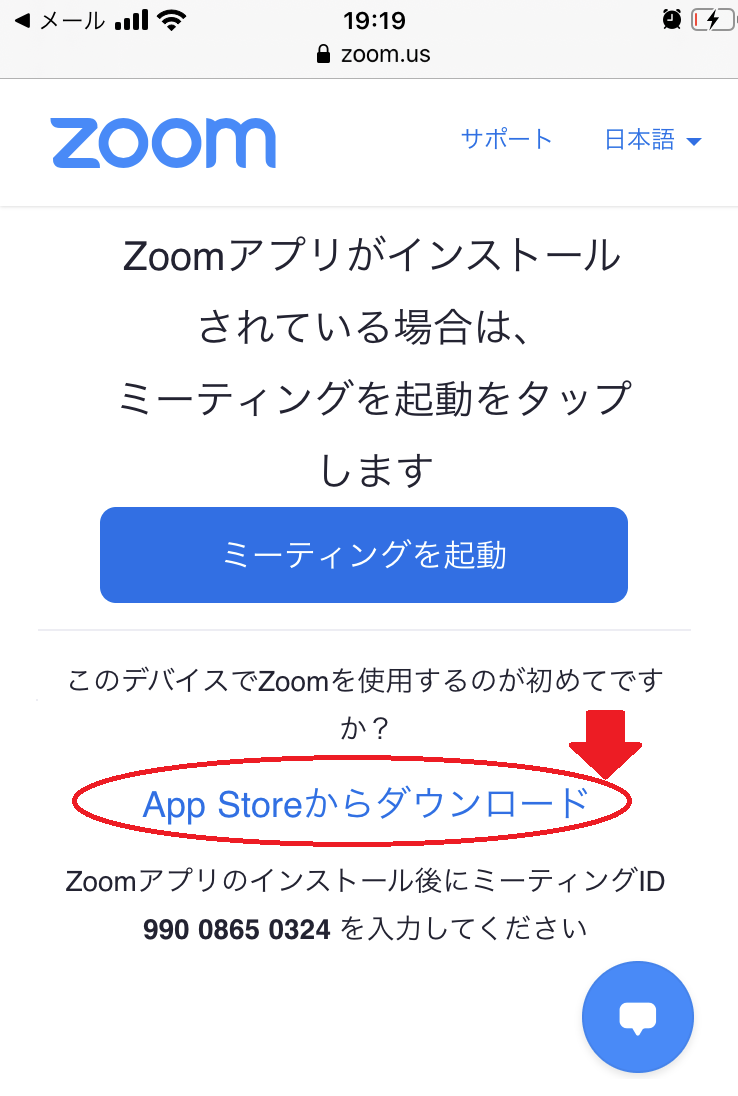 |
|
| ②「ZOOM Cloud Meeting」が表示されたら、「入手」をクリックして、ソフトウェアをダウンロードします。 ※Apple IDとパスワードの入力が必要になる場合があります。Apple IDはメールアドレスで、パスワードはスマホ購入時に任意で設定したものです。 |
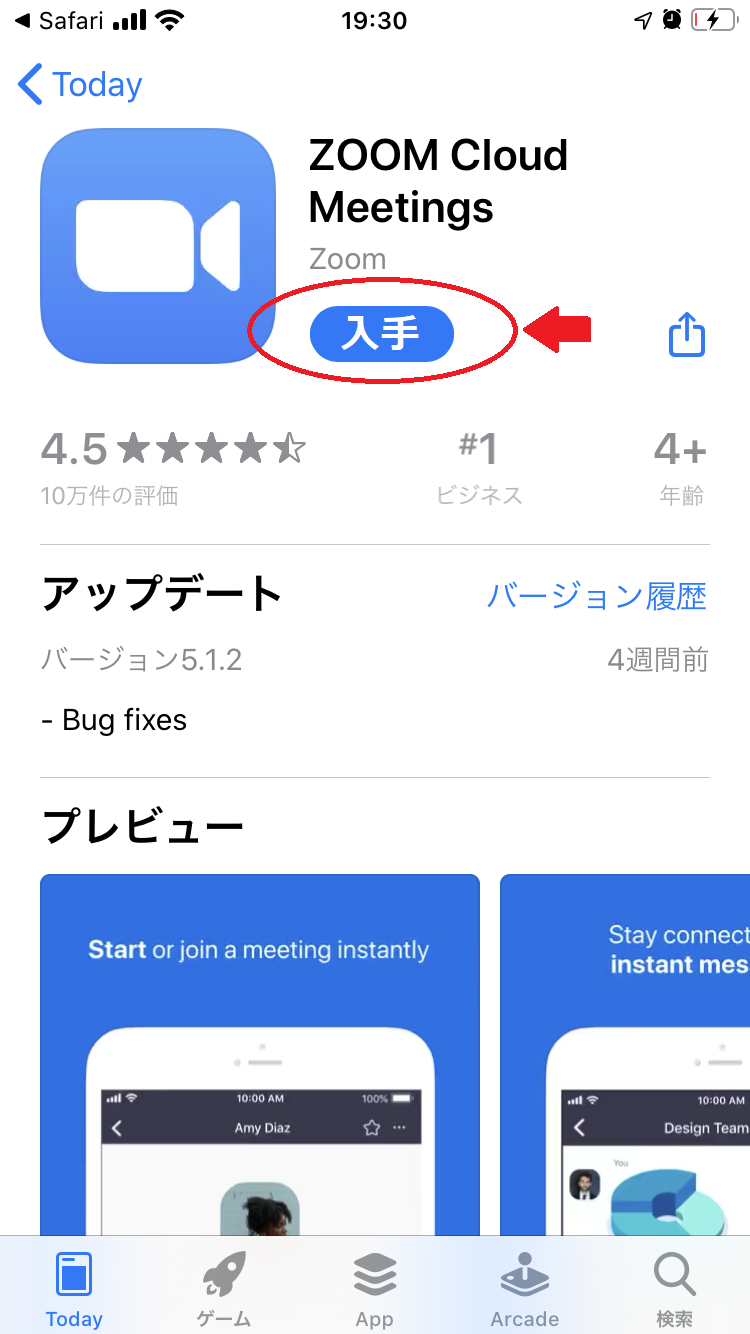 |
|
| ③ダウンロードが終わったら、「開く」をクリックします。 | 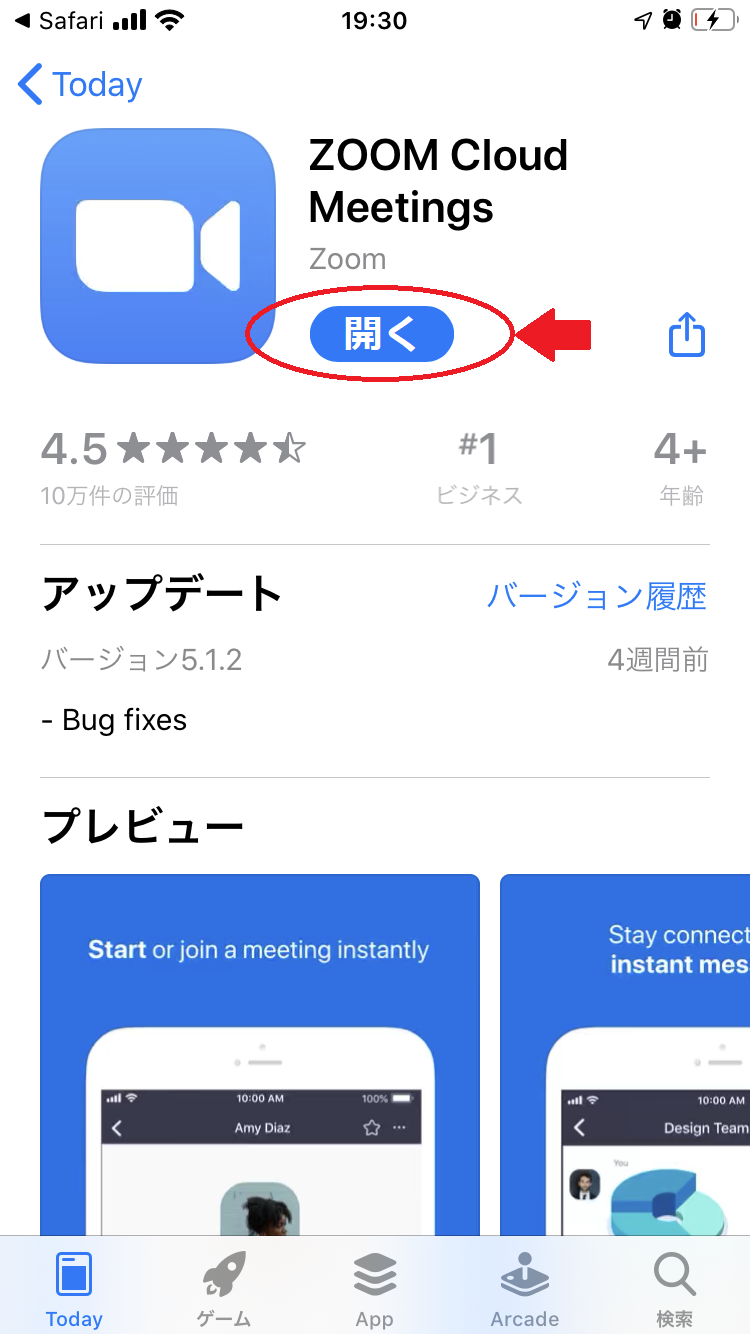 |
|
| ④自動的にZOOMが立ち上がって以下の画面が表示されますが、何も操作せず、(1)の招待メールを開いてリンクをクリックします。※(1)~(4)の手順を実施 |  |
|
| ⑤「ZOOMがマイクへのアクセスを求めています」というメッセージがでますので、「OK」をクリックします。 「ZOOMは通知を送信します。よろしいですか?」というメッセージが出たら「許可」「許可しない」のどちらかをクリックします。(どちらでも構いません) | 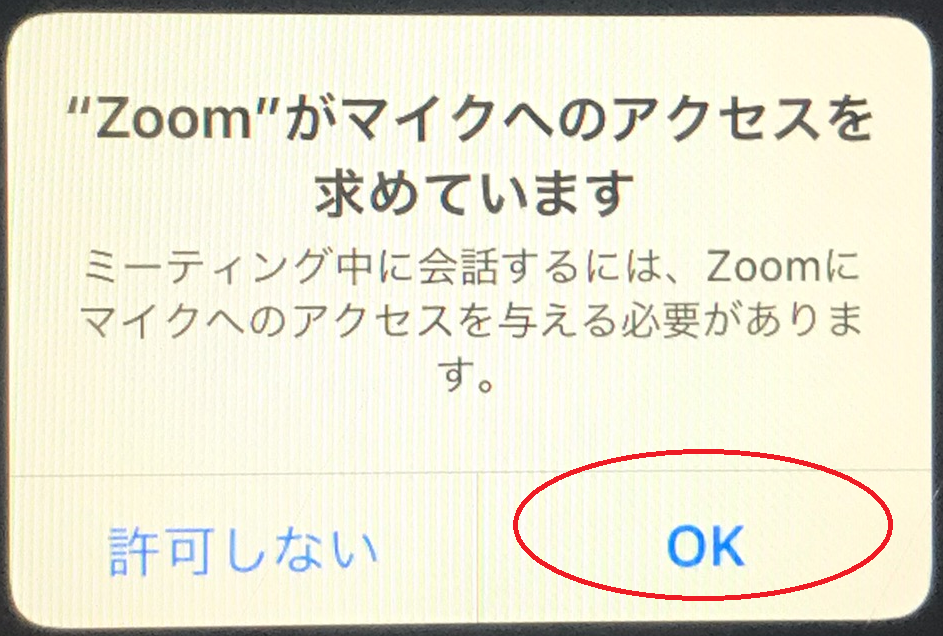 |
|
| (7) | 開始時間の15分前に会議室を開きます。それまでお待ちください。 | |
◆ZOOMの画面を固定する方法
<用語説明>
ギャラリービュー:参加しているパネリスト全員が表示される画面
スピーカービュー:話している人が強調表示される画面(ホスト側で体験者が常に強調されるように設定しています)
★参加者の方
基本的には、ホスト(事務局)側の設定で、体験者の画面が大きく強調表示されるようにしています。
★スマートフォンの場合
画面を右から左にスワイプする(指先を滑らせて画面をめくる)ことで、「ギャラリービュー」に切り替わります。
体験者が強調表示される「スピーカービュー」に戻したいときは、画面を逆向きにスワイプしてください。
★パネリストで参加している方(質問者の方)
PC画面の右上端にあるメニューをクリックして、「ギャラリービュー」と「スピーカービュー」を切り替えることができます。
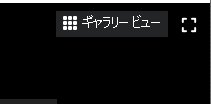
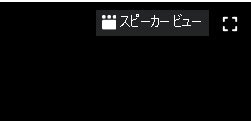
※タプレット(iPadなど)の場合は、画面の左上端に「ギャラリービュー」と「スピーカービュー」が表示されるようです。
◆質問をするときの挙手の仕方
ウェブ茶話会では、質疑応答コーナー(最後の30分)で質問者を募ります。
体験者に質問したい方は、以下の要領で「挙手」をして司会にお知らせください。
司会から指名された方は、体験者に直接話しかける形で質問を行ってください。
画面の下側・中央に手のひらのアイコンがあります。
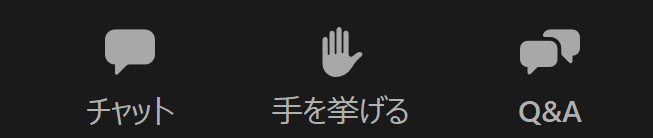
手のひらアイコンをクリックして、色が変わると挙手している状態です。
手をおろす場合は、もう一度クリックして、手のひらアイコンを白色に戻します。
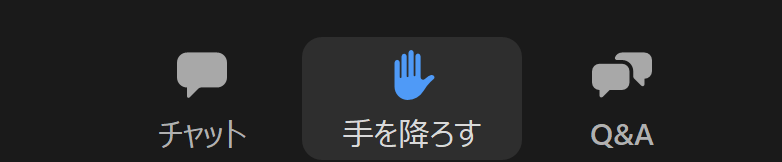
◆チャットとQ&Aの利用方法(質問の仕方)
<使い分け>
チャット: 事務局に対する質問や、技術的なトラブルの連絡に利用する。
Q&A: 体験者に対する質問に利用する。
★チャットの使い方
| PC画面の下段・左側にメニューがあります。クリックすると画面の右側にチャット画面が表示されます。 | 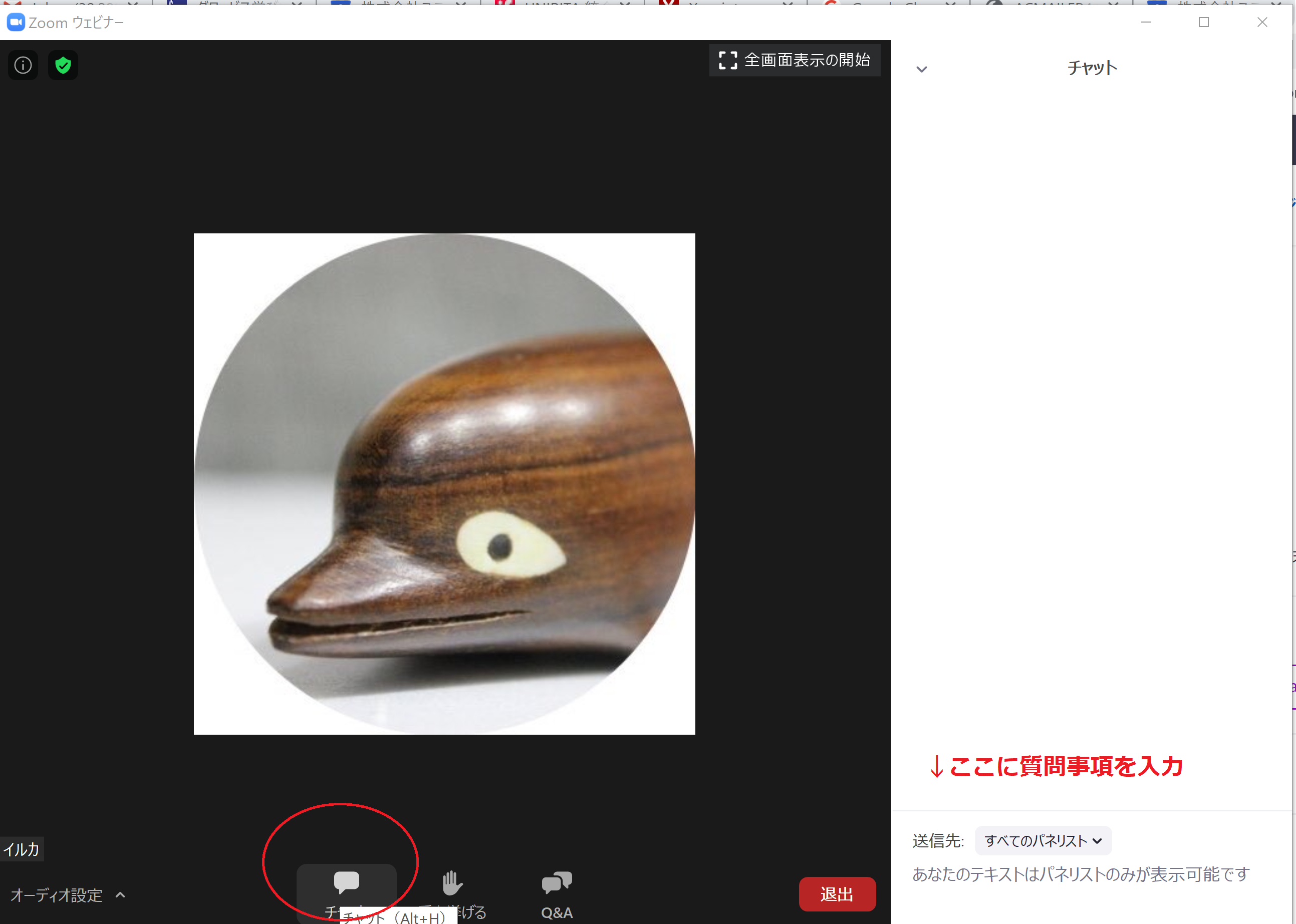
|
★Q&Aの使い方
| PC画面の下段・右側にメニューがあります。 | 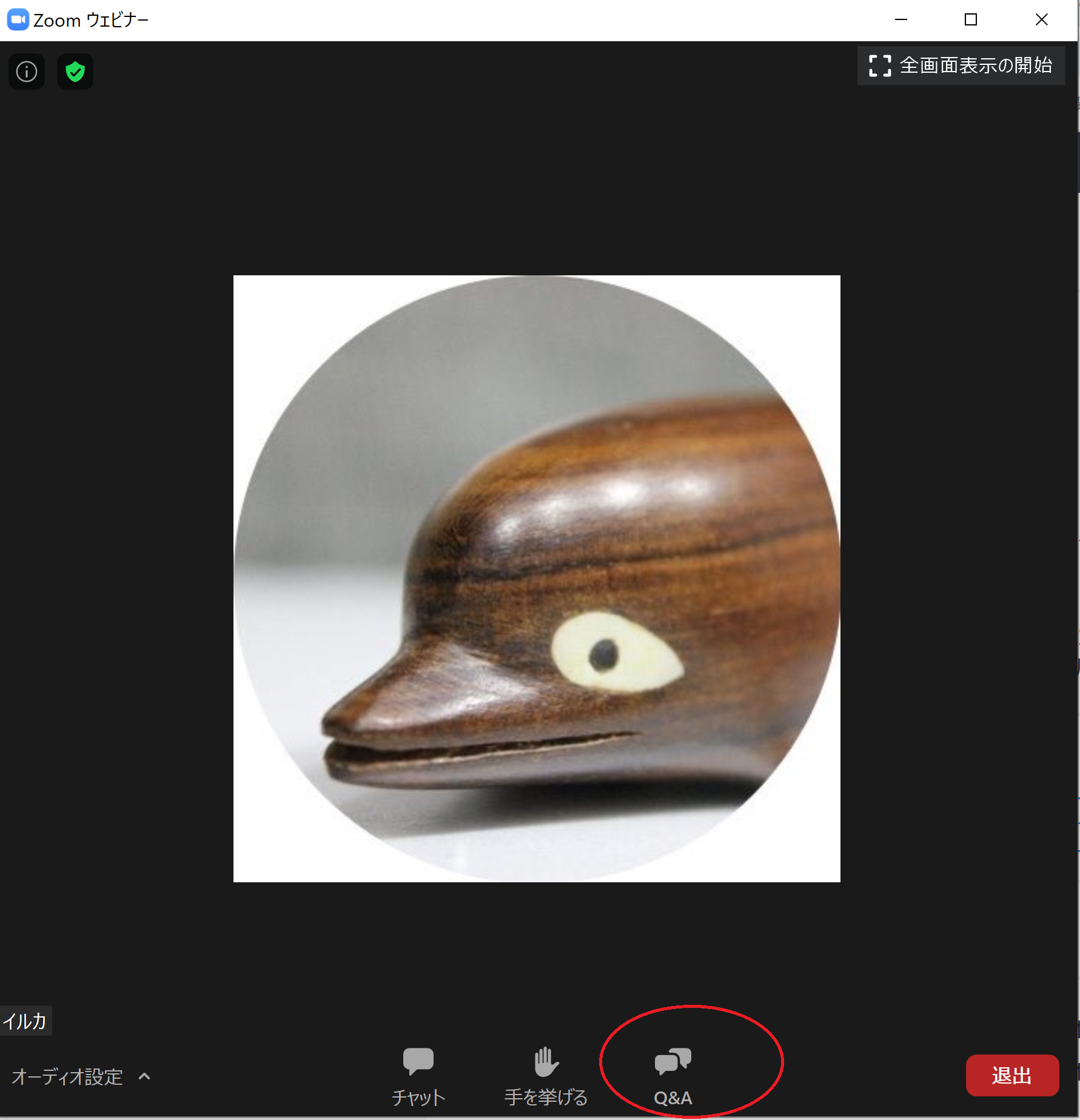
|
| クリックするとQ&A画面が表示されます。 | 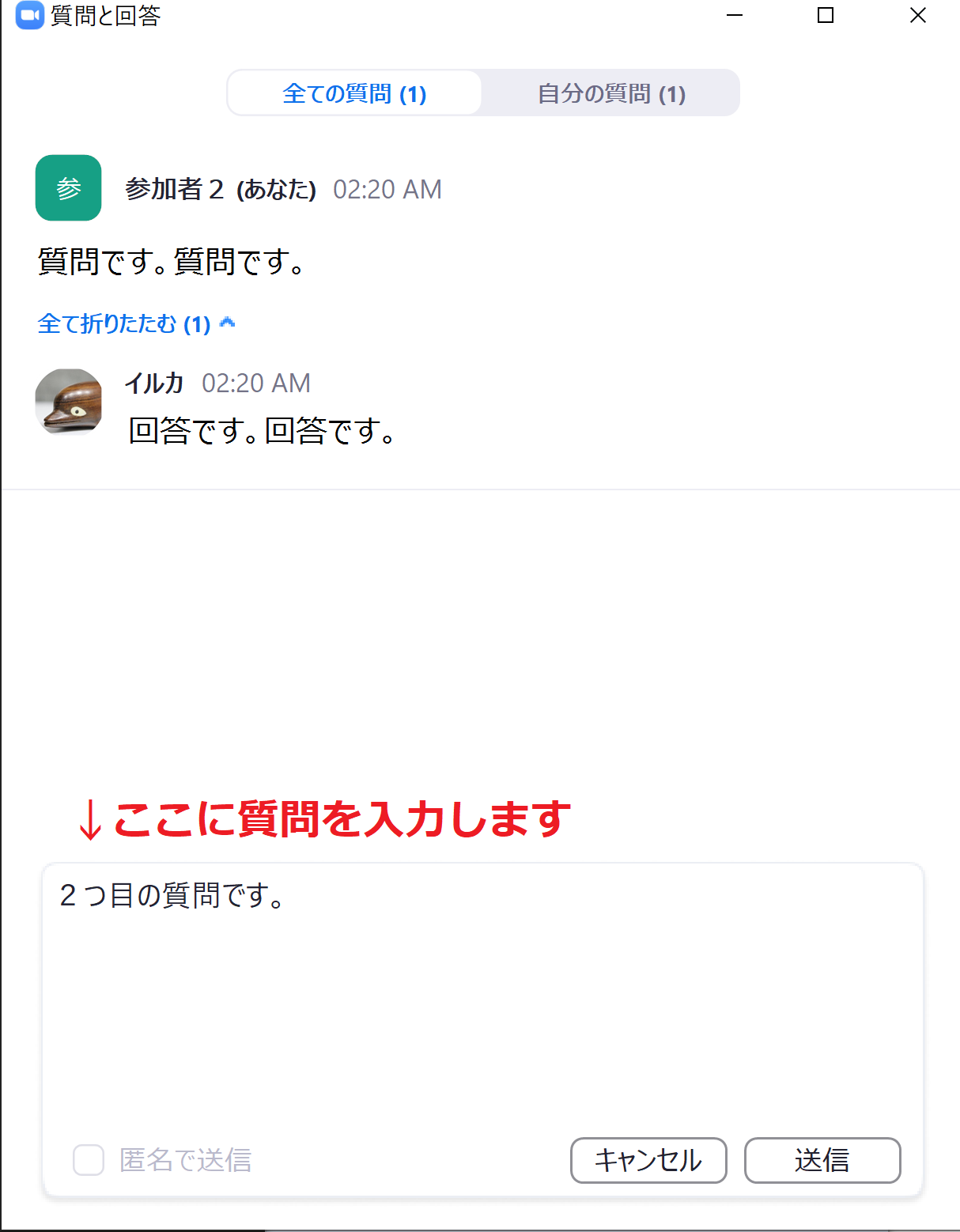
|
<Q&Aについての注意事項>
体験者への質問は、挙手して頂いた方を優先します。
すべてのご質問への回答ができないことを悪しからずご了承ください。
Copyright(c) 2012 JVVAP. All Rights Reserved.


